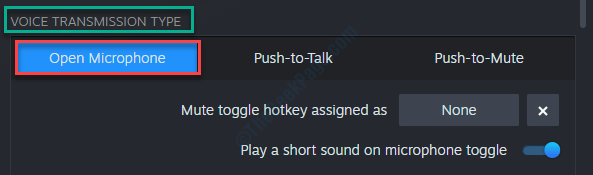Hva med en ny nedlasting av oppdateringen for å fikse feilen?
- PS5 er en flott spillkonsoll, men den har noen problemer som dukker opp fra tid til annen.
- Et av de vanligste problemene brukere har er en feilmelding som sier at noe gikk galt.
- Vanligvis kan omstart av konsollen løse problemet, men hvis det ikke gjør det, har vi flere løsninger.

XINSTALLER VED Å KLIKKE LAST NED FILEN
Denne programvaren vil reparere vanlige datamaskinfeil, beskytte deg mot filtap, skadelig programvare, maskinvarefeil og optimalisere PC-en for maksimal ytelse. Løs PC-problemer og fjern virus nå i tre enkle trinn:
- Last ned Restoro PC Repair Tool som følger med patentert teknologi (patent tilgjengelig her).
- Klikk Start søk for å finne Windows-problemer som kan forårsake PC-problemer.
- Klikk Reparer alle for å fikse problemer som påvirker datamaskinens sikkerhet og ytelse.
- Restoro er lastet ned av 0 lesere denne måneden.
Play Station 5 er en av de mest brukte
spillkonsoller fra Sony. Det er derfor en systemoppdatering er en viktig prosess for PS5-konsollen for å holde systemet ditt oppdatert og kjører problemfritt. Det sikrer at du alltid vil kunne spille spill uten problemer eller problemer.Noen ganger hender det imidlertid at det er noen problemer med PS5-fastvareoppdateringene som kan forårsake feil som Noe gikk galt feil på PS5. Hvis du har dette problemet, har du kommet til rett sted, for i dag vil vi vise deg hvordan du løser dette problemet med letthet.
Hva er de vanligste systemoppdateringsproblemene på en PS5?
PS5-systemoppdateringsproblemer skjer hele tiden, og de er en skikkelig smerte i baksiden. Vi har alle opplevd PS5-systemoppdateringsproblemer, men hva er noen av de vanligste PS5-systemoppdateringsfeilene?
- Tilkoblingsfeil – Hvis du har en ustabil tilkobling eller dårlig signalstyrke, kan oppdateringen mislykkes.
- Oppdatering mislyktes – PS5 kan kanskje ikke laste ned en oppdatering, eller det kan ta timer å fullføre. Lave internetthastigheter eller en defekt platestasjon er vanligvis hovedskyldige.
- Oppdatering fast – Du kan bli sittende fast på oppdateringsskjermen etter at den har lastet ned, men før den begynner å installere.
- Ikke nok lagringsplass – Hvis du har et stort bibliotek med spill, filmer og musikk lagret på konsollen eller PC-en, kan det hende at den ikke har nok plass til overs for en oppdatering.
- Ødelagt oppdateringsfil – Dette vil vanligvis skje hvis du ikke laster ned en oppdatering direkte fra Sony eller hvis du bruker en uoffisiell kilde for det, for eksempel en torrent.
Hvorfor fortsetter PS5-en min å si at noe gikk galt?
Hvis du gjentatte ganger får feilmeldingen om noe gikk galt på PS5-konsollen din, kan det skyldes en av følgende årsaker:
- Ustabil internettforbindelse – Oppdateringer krever vanligvis sterke og stabile tilkoblinger, så hvis du har treg Wi-Fi, kan du få problemer mens du prøver å oppdatere.
- Ødelagt oppdatering – Det er også mulig at det var et problem med selve oppdateringen eller med enheten din.
- Skitten/oppskrapet skive – Hvis det er skitt på selve platen, vil den ikke kunne lese den ordentlig og vil rapportere en feilmelding.
Hva gjør jeg hvis PS5-en min ikke oppdateres?
1. Sjekk internettforbindelsen din
Hvis problemet er med Internett, kan du koble fra andre enheter ved hjelp av Wi-Fi, koble til en Ethernet-kabel direkte fra modemet eller ruteren til PlayStation 5s LAN-port og prøv å oppdatere en gang til.
Sørg også for at det ikke er andre enheter mellom modemet eller ruteren og PlayStation 5 som kan blokkere eller forstyrre denne tilkoblingen.
2. Oppdater PS5-firmware
- Naviger til PS5 Innstillinger Meny.

- Klikk på System.

- Under Systemprogramvare, plukke ut Systemprogramvareoppdatering og innstillinger.

- Plukke ut Oppdater systemprogramvaren.

- Truffet Oppdater og vent til prosessen er fullført.

- Start PS5 på nytt og sjekk om feilen oppstår igjen.
- Kan du ikke få en IP-adresse på PS5? 2 raske måter å fikse dette på
- Høy FPS, men ikke jevn: Slik fikser du hakkete spill
- Fix: Path of Exile Login Feil Det har vært en oppdatering
- Kan du ikke logge på Playstation Network? Her er hva du skal gjøre
- Dette innholdet kan ikke velges på dette tidspunktet [PS4 Fix]
3. Slett og installer oppdateringen på nytt
Eksperttips:
SPONSORES
Noen PC-problemer er vanskelige å takle, spesielt når det kommer til ødelagte depoter eller manglende Windows-filer. Hvis du har problemer med å fikse en feil, kan systemet ditt være delvis ødelagt.
Vi anbefaler å installere Restoro, et verktøy som skanner maskinen din og identifiserer hva feilen er.
Klikk her for å laste ned og begynne å reparere.
Hvis du har muligheten til å laste ned oppdateringen igjen, fortsett og gjør det. Dette vil bidra til å sikre at oppdateringen fungerer som den skal, spesielt hvis den første har blitt ødelagt.
Finn oppdateringen, slett den, start PC-en og PS5-konsollen på nytt, og last ned oppdateringen på nytt.
Hva gjør gjenoppbygging av databasen på PS5?
Å gjenoppbygge databasen er en prosess som sletter alle spilldata og innstillinger fra PS5-konsollen. Det er som en fabrikktilbakestilling for PS5-en din, men den sletter ikke noen av spillene eller appene dine. Alternativet for gjenoppbygging av database brukes til å reparere PlayStation 5-databasen.
Hvis du har problemer med å få tilgang til visse funksjoner på PlayStation 5, for eksempel å installere spill, kan gjenoppbygging av databasen hjelpe. Prosessen vil skanne systemets database og gjenoppbygge alle filene som er involvert i lagring av spillinformasjon på PS5.
Mens det kan være nyttig for å fikse ødelagte lagringsfiler, bør det bare brukes som en siste utvei. Når prosessen er fullført, kan du legge merke til forbedringer i hvordan PS5-konsollen din fungerer.
Hvis alt annet mislykkes, bør du ta kontakt med offisielle Playstation-støtteside for flere svar. Vi kan også hjelpe hvis du opplever det nettverkspåloggingsfeil på Playstation.
Gi oss beskjed om du har klart å fikse dette problemet i kommentarfeltet nedenfor.
Har du fortsatt problemer? Løs dem med dette verktøyet:
SPONSORES
Hvis rådene ovenfor ikke har løst problemet, kan PC-en oppleve dypere Windows-problemer. Vi anbefaler laster ned dette PC-reparasjonsverktøyet (vurdert Great på TrustPilot.com) for enkelt å løse dem. Etter installasjonen klikker du bare på Start søk og trykk deretter på Reparer alle.